ppt에서 pdf파일 변환
알고 보면 정말 쉬워요.
대학교 입학한 새내기나 회사에 입사한 신입사원이 가장 먼저 마주하는 프로그램이 바로 오피스 프로그램일 텐데요.초/중/고등학교에서는 오피스 프로그램으로 ‘한글’을 주로 사용했겠지만, 대학교나 특히 회사에서는 거의 다 Ms-Office 프로그램을 많이 사용하게 됩니다. 그중에서도 특히 프레젠테이션 발표자료를 만드는 PowerPoint와 데이터 정리와 분석용 Excel, 그리고 보고서 작성용 Word까지 3가지 프로그램을 가장 많이 사용하게 될 겁니다. 대학교 과제 제출용 보고서 파일이나 다양한 통계 분석 자료, 중요한 프레젠테이션 내용을 담고 있는 발표 자료 등 우리는 수없이 많은 중요한 자료들을 만들고 또 공유해야 합니다.

그리고 이러한 오피스 문서들의 경우 읽기와 쓰기 권한을 함께 가지고 있다 보니 직접 자료를 만드는 데는 유용하지만 생성한 문서를 다른 사람과 공유해야 할 때는 보안상의 문제가 생길 수 있습니다. 다른 사람이 내가 만든 문서를 사전에 동의 없이 임의로 수정한다면 큰 문제가 되겠죠? 이러한 문제점을 사전에 예방하기 위해서 우리가 직접 만든 문서의 쓰기 권한인 편집 기능은 없애고, 읽기 권한만을 부여하는 새로운 문서로 변환할 수가 있는데 그것이 바로 pdf 파일로 변환하는 것입니다.
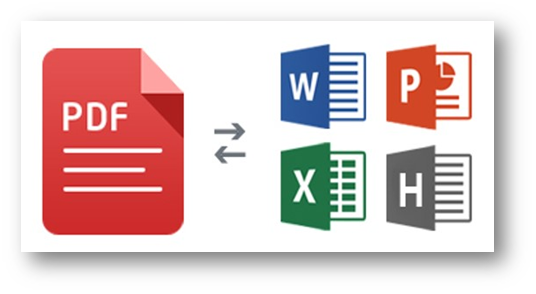
pdf 파일은 오피스 문서를 이미지 형태로 저장하는 것으로 파일 작성 시 적용한 글꼴이나 이미지의 깨짐 현상 없이 그대로 전달할 수 있다는 장점이 있습니다. 또한 오피스 문서의 경우 상대방도 동일한 프로그램이 설치되어 있어야만 문서 확인이 되지만, pdf의 경우 무료 viewer만 설치하면 누구나 문서를 열람할 수 있습니다. 위의 그림과 같이 우리가 만든 다양한 문서들을 아주 간단하게 pdf파일로 변환할 수 있으며 지금부터 그 방법에 대해서 말씀드리겠습니다.
ppt 파일을 pdf 파일로 변환하는 방법은 다음과 같으니 천천히 따라 해 보시기 바랍니다.
1) ppt 파일이 열려있는 상태에서 좌측 상단의 ‘파일’ 탭을 클릭

2) ‘다른 이름으로 저장’ 클릭 후 ‘찾아보기’를 클릭하여 파일 위치를 지정

3) ‘다른 이름으로 저장’ 창에서 ‘파일 이름’을 입력 후, ‘파일 형식’ 탭을 클릭하여 확장한 후 ‘pdf’ 항목 선택

그러면 다음과 같이 내가 지정한 위치에 pdf 파일이 생성이 됩니다. 너무나 간단하지요? 이렇게 하면 내가 만든 소중한 자료를 안전하게 보호하면서 다른 사람과 편리하게 공유할 수 있습니다.

물론 이 기능은 파워포인트에만 있는 것이 아니라, 한글이나 엑셀, 워드와 같이 모든 오피스 프로그램에서도 모두 동일하게 적용이 가능합니다. 오피스 프로그램의 버전에 따라서 방법이 약간씩 달라질 수 있지만 ‘ppt 파일을 다른 이름으로 저장하면서 파일 형식을 pdf로 변환한다’는 것만 기억하시면 전혀 문제가 없을 겁니다.
오늘 말씀드린 기능은 최근 들어서는 직장인들 사이에 부업으로 인기가 많은 전자책 같은 경우에도 마찬가지로 적용할 수가 있습니다. 내가 워드로 작성한 책을 판매할 경우 다름 사람이 임의로 수정하면 안 되기 때문에 반드시 pdf로 변환해서 판매해야 합니다. 아주 간단한 작업이지만 이를 몰라서 그냥 원본 파일을 공유했다가 낭패를 볼 수도 있다는 점 꼭 기억하시기 바랍니다. 내가 만든 모든 자료는 다 지적 재산권을 가지고 있으니 우리의 권리를 스스로 지킬 수 있어야겠습니다. 감사합니다.
'잠만보' 카테고리의 다른 글
| 자동차 취등록세 계산기 알아봅시다. (0) | 2021.01.10 |
|---|---|
| ppt 글꼴 포함 저장 안하면 큰일 납니다 (0) | 2021.01.09 |
| 영어 발음기호표 알고 나니 엄청 쉬워요 (0) | 2021.01.07 |
| 2021 공무원 봉급표, 초등학생 장래희망 1순위 아시나요? (0) | 2021.01.06 |
| 시고르자브종, 세계적인 명품 견종 (1) | 2021.01.05 |




댓글